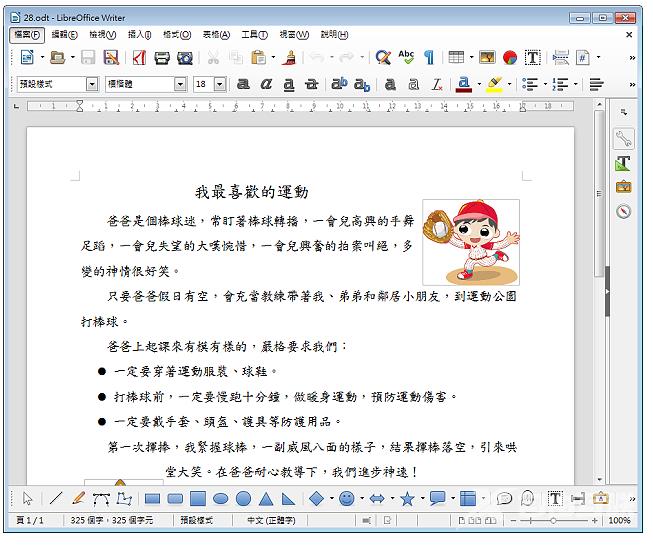LibreOffice 5.0是Sun被Oracle并购之后,原OpenOffice.org专案的一些成员,继续开发的一套中文化、免费、好用、跨平台的办公室体,内含文件(Writer)、试算表(Cale)、简报(Impress)、绘图(
LibreOffice 5.0是Sun被Oracle并购之后,原OpenOffice.org专案的一些成员,继续开发的一套中文化、免费、好用、跨平台的办公室体,内含文件(Writer)、试算表(Cale)、简报(Impress)、绘图(Draw)、资料库(Base)、公式(Math)等6个软体。LibreOffice相容于Microsoft Office办公室软体,它可以直接开启Microsoft Office的档案并进行编辑的工作。如果您不想再使用需要付费(每次更新版本以后又要再付一次费用)的Microsoft Office 软体,建议您改用免费的LibreOffice。关于LibreOffice 5.0的下载、安装详见:免费办公室软体LibreOffice 5.0。使用LibreOffice Office Writer 5.0制作文件,插入图片以后,如果无法显示图片,设定显示图片的方法说明如下:
1.在Writer 5.0插入图片以后,只显示影像1,无法显示图片,如下图所示。解决的方法说明如下:
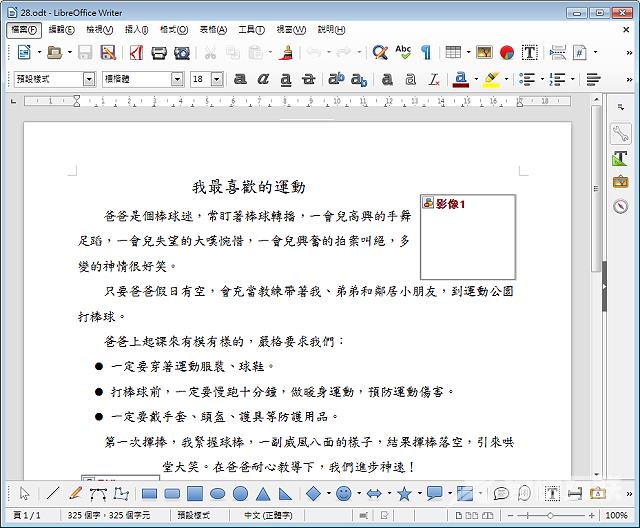
2.点选「检视」的「隐藏影像」。
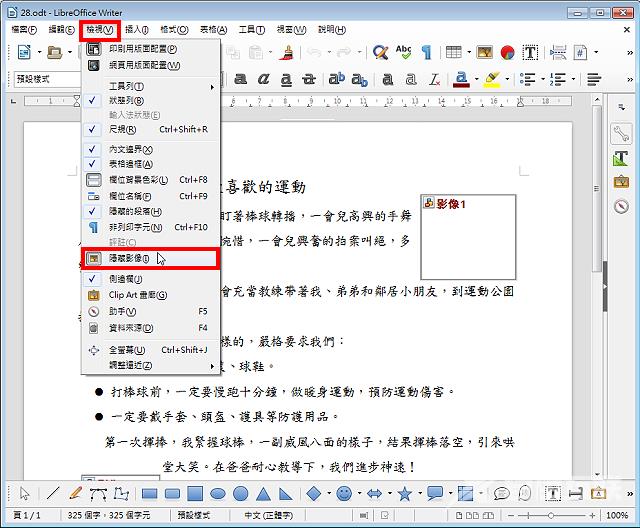
3.已经显示图片,如下图所示。
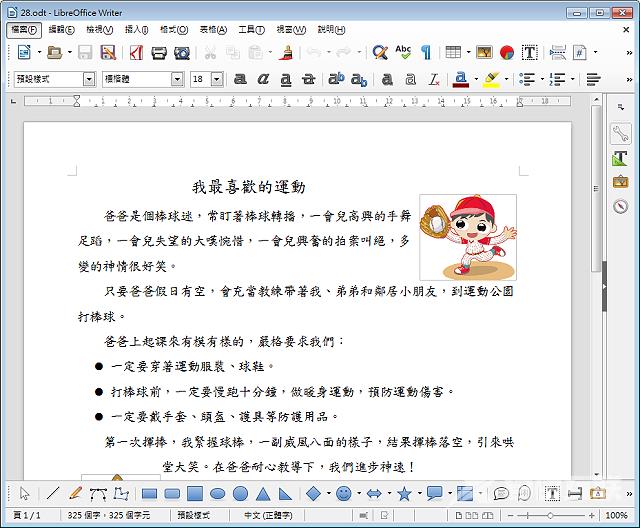
4.也可以点选「工具」的「选项」
。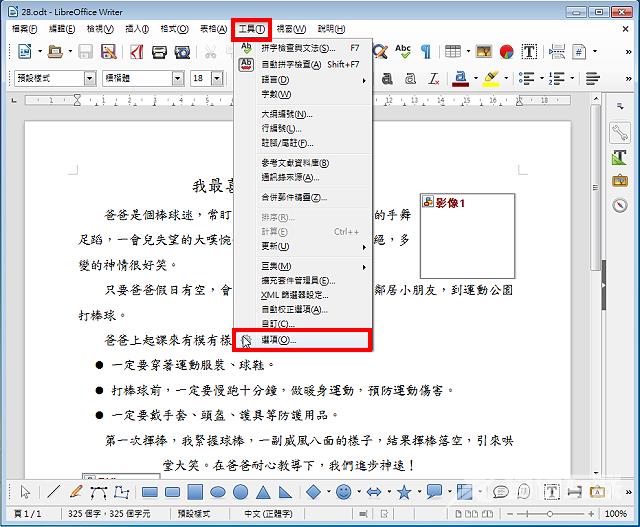
5.点选「+」号,展开LibreOffice Office Writer。
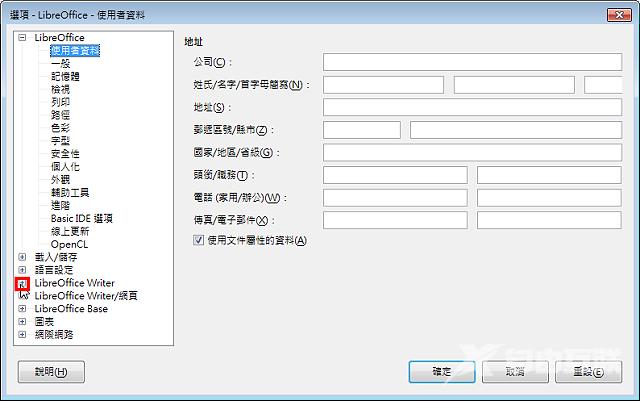
6.点选「检视」。
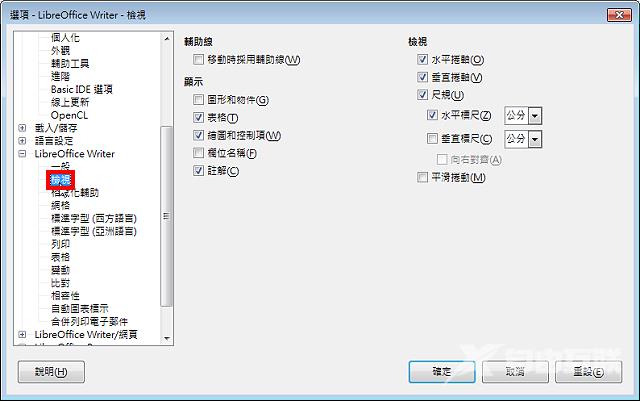
7.勾选显示的「图形和物件」,点选「确定」。
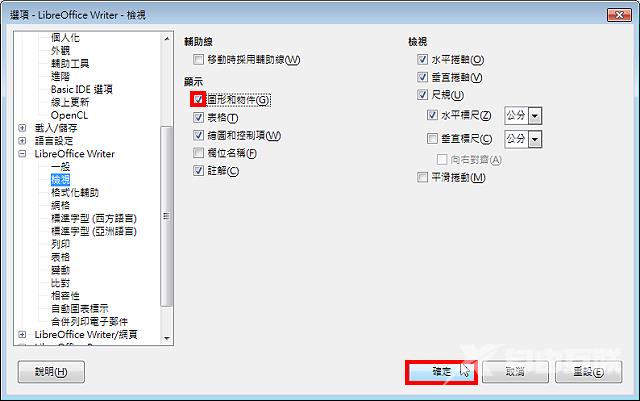
8.已经显示图片,如下图所示。